Katika ulimwengu wa kisasa unaoendeshwa na vyombo vya habari, utiririshaji wa muziki umekuwa soko maarufu na Spotify ni mojawapo ya majina yanayoongoza katika soko hilo. Inapatikana kwenye vifaa vingi vya kisasa, pamoja na kompyuta za Windows na macOS na simu mahiri za iOS na Android na kompyuta kibao. Katika uchakataji wa kutumia huduma hii, baadhi ya watumiaji wangekutana na baadhi ya masuala kama vile Msimbo wa Hitilafu 3 wa Spotify, Msimbo wa Hitilafu wa 4, na zaidi. Leo, hapa, tutazungumza kuhusu jinsi ya kurekebisha Msimbo wa Hitilafu wa Spotify kwa urahisi.
Sehemu ya 1. Ni Nini Kinachosababisha Spotify Kosa Msimbo 4?
Watumiaji wengine wangekumbana na kidokezo “Hakuna muunganisho wa intaneti uliogunduliwa. Spotify itajaribu kuunganisha upya kiotomatiki inapotambua muunganisho wa intaneti (msimbo wa hitilafu: 4)†unaonyeshwa juu ya programu ya Spotify unapotumia Spotify kusikiliza muziki. Hata hivyo, watu wengi hawajui ni kwa nini walikutana na suala hili kwenye Spotify.
Msimbo wa Hitilafu wa Spotify pia unaweza kuitwa Msimbo wa Hitilafu wa Spotify 4 ambao husababishwa na mipangilio isiyofaa ya muunganisho wa Mtandao. Imeundwa kuwakumbusha watumiaji kuangalia upatikanaji wa mtandao ili kuendesha Spotify ipasavyo. Mipangilio isiyo sahihi ya muunganisho wa Mtandao ikiwa ni pamoja na DNS na masuala ya seva mbadala na masuala ya uoanifu wa programu kama vile mipangilio ya ngome isiyooana inaweza kusababisha hitilafu.
Sehemu ya 2. Je, Ninarekebishaje Msimbo wa Hitilafu 4 kwenye Spotify?
Sasa umejua ni nini Spotify Error Code 4 na kwa nini ungekutana na suala hili. Hapa tumekusanya njia 6 bora zaidi za kurekebisha Msimbo wa Hitilafu wa Spotify wa Nje ya Mtandao katika sehemu hii. Jaribu tu suluhisho hapa chini ili kutatua suala hili kwa urahisi.
Suluhisho la 1. Rekebisha Msimbo wa Hitilafu wa Spotify Nje ya Mtandao 4 kupitia DNS
Tatizo mara nyingi husababishwa na muunganisho usiofaa wa Mtandao ambao hauwezi kukubaliwa na seva za Spotify. Kwa hivyo, ulipokutana na suala hili, jambo la kwanza unahitaji kufanya ni kuangalia seva ya DNS kwenye kompyuta yako. Jaribu tu kubadilisha mipangilio yako chaguomsingi ya DNS ili kurekebisha suala hilo.
Kwa Windows

Hatua ya 1. Nenda kwa Jopo kudhibiti kisha bofya Mtandao na Mtandao > Kituo cha Mtandao na Kushiriki > Badilisha mipangilio ya adapta .
Hatua ya 2. Chagua muunganisho ambao ungependa kusanidi Google Public DNS. Kwa mfano:
- Ili kubadilisha mipangilio ya muunganisho wa Ethaneti, bofya kulia kwenye Ethaneti interface na uchague Mali .
- Ili kubadilisha mipangilio ya muunganisho usiotumia waya, bofya kulia kwenye Wi-Fi interface na uchague Mali .
Hatua ya 3. Chagua Mtandao kichupo. Chini ya Muunganisho huu hutumia vitu vifuatavyo , chagua Toleo la 4 la Itifaki ya Mtandao (TCP/IPv4) au Toleo la 6 la Itifaki ya Mtandao (TCP/IPv6) na kisha bonyeza Mali .
Hatua ya 4. Bofya Advanced na kuchagua DNS kichupo. Ikiwa kuna anwani za IP za seva ya DNS zilizoorodheshwa hapo, ziandike kwa marejeleo ya siku zijazo, na uziondoe kwenye dirisha hili.
Hatua ya 5. Bofya sawa kisha chagua Tumia anwani zifuatazo za seva ya DNS .
Hatua ya 6. Badilisha anwani hizo na anwani za IP za seva za Google DNS:
- Kwa IPv4: 8.8.8.8 na/au 8.8.4.4.
- Kwa IPv6: 2001:4860:4860::8888 na/au 2001:4860:4860::8844.
Kwa Mac

Hatua ya 1. Uzinduzi Mapendeleo ya Mfumo kwa kubofya Mapendeleo ya Mfumo ikoni kwenye Gati.
Hatua ya 2. Bofya Mtandao kwenye dirisha la Mapendeleo ya Mfumo ili kufungua skrini ya mapendeleo ya mtandao.
Hatua ya 3. Katika mipangilio ya Mtandao, bofya Advanced kifungo kisha bonyeza DNS tab ili kuonyesha vidirisha viwili.
Hatua ya 4. Bofya kwenye + (pamoja na saini) kwenye kona ya chini kushoto ya skrini ili kubadilisha anwani zilizoorodheshwa na, au kuongeza, anwani za IP za Google zilizo juu ya orodha:
- Kwa IPv4: 8.8.8.8 na/au 8.8.4.4.
- Kwa IPv6: 2001:4860:4860::8888 na/au 2001:4860:4860::8844.
Hatua ya 5. Hatimaye, bofya sawa kitufe ili kuhifadhi marekebisho. Anzisha upya programu ya Spotify kwenye tarakilishi yako na Msimbo wa Hitilafu 4 Spotify suala lazima kushughulikiwa.
Suluhisho 2. Badilisha Firewall ili Kurekebisha Msimbo wa Hitilafu 4 Spotify
Wakati mwingine, hakuna tatizo na mipangilio yako ya DNS. Kwa hivyo, unaweza kuzingatia mipangilio ya Firewall sasa. Ikiwa Spotify imezuiwa na mipangilio ya ngome kwenye kompyuta yako, Spotify haitafikia Mtandao. Ili kuruhusu Spotify kuunganisha kwenye Mtandao, tekeleza tu hatua zilizo hapa chini.
Kwa Windows
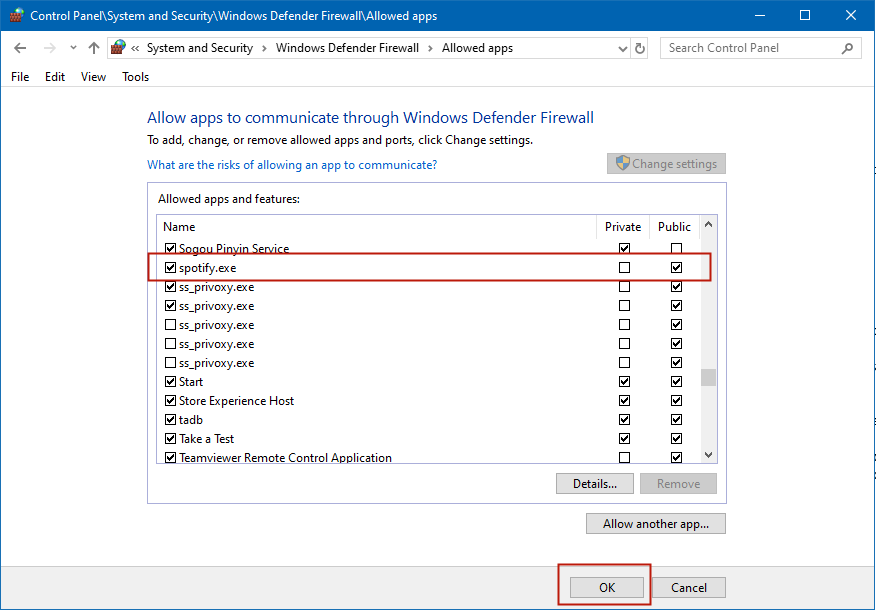
Hatua ya 1. Fungua Jopo kudhibiti kwenye kompyuta yako kwa kuiandika kwenye upau wako wa kutafutia kwenye kona ya chini kushoto.
Hatua ya 2. Kisha chagua Mfumo na Usalama chaguo kisha bonyeza Windows Defender Firewall .
Hatua ya 3. Bofya Ruhusu programu au kipengele kupitia Windows Defender Firewall kwenye upau wa kando ya Windows Defender Firewall.
Hatua ya 4. Tembeza chini ili kupata Spotify.exe kutoka kwa mkusanyiko wa programu na uteue kisanduku sambamba ikiwa bado haijawekwa tiki.
Hatua ya 5. Bofya Sawa kuokoa marekebisho.
Kwa Mac
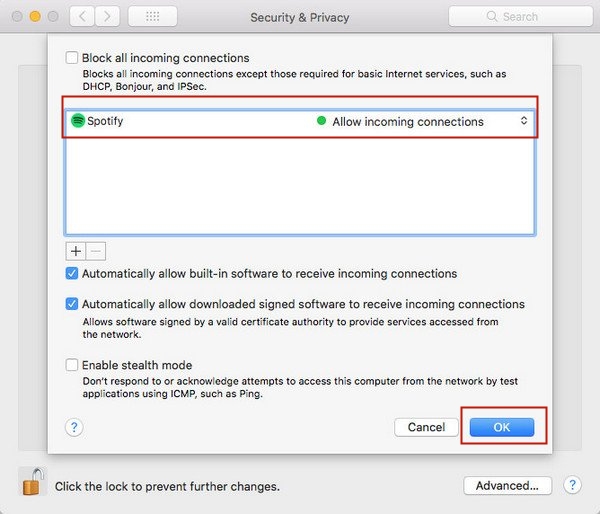
Hatua ya 1. Ili kufungua Paneli ya firewall kwenye Mac yako, chagua Menyu ya Apple > Mapendeleo ya Mfumo , bofya Usalama na Faragha kisha bofya Firewall .
Hatua ya 2. Bofya kwenye kufuli ikoni kwenye kona ya chini kushoto ili kufungua Mapendeleo ya Usalama na Faragha . Utaona dirisha ibukizi ambapo unahitaji kuingiza jina la msimamizi na nenosiri ili kulifungua ili kufanya mabadiliko zaidi kwenye mipangilio ya ngome.
Hatua ya 3. Katika Chaguzi za Firewall, bofya Mapema kisha bofya Ongeza kitufe. Utaelekezwa kwenye folda ya Programu ambapo unachagua kipengee cha Spotify kwenye orodha.
Hatua ya 4. Sasa tumia vitufe vya Kishale cha Juu na Chini kuweka vikomo vya programu ya Spotify. Bofya Sawa kutekeleza mabadiliko baada ya kuruhusu Mac yako kuruhusu muunganisho unaoingia kutoka Spotify.
Suluhisho 3. Ongeza Spotify kwenye Orodha ya Vighairi vya Programu ya Antivirus
Isipokuwa ngome, programu ya kinga-virusi kwenye kompyuta yako inaweza pia kuzuia uanzishaji wa Spotify kimakosa. Ikiwa una programu ya kuzuia virusi iliyosakinishwa kwenye kompyuta yako, unaweza kujaribu kurekebisha mipangilio ili kuongeza kizuizi.
Hatua ya 1. Moto juu Usalama wa ESET Smart au Antivirus ya ESET NOD32 .
Hatua ya 2. Bofya Antivirus na Antivirus na antispyware > Vighairi > Ongeza baada ya kuamilisha Mipangilio ya Kina dirisha.
Hatua ya 3. Vinjari “ C:Watumiaji(Jina lako la Mtumiaji)AppDataRoamingSpotify â na kupata Spotify.exe .
Hatua ya 4. Bofya kwenye Sawa kitufe ili kuhifadhi marekebisho.
Suluhisho la 4. Rekebisha Msimbo wa Hitilafu 4 kwenye Spotify kupitia Mipangilio ya Proksi
Mipangilio ya Proksi kwenye programu ya Spotify pia huathiri matumizi ya Spotify yako. Ili kurekebisha suala hili la msimbo wa hitilafu, unaweza kurekebisha tu mipangilio ya Proksi ndani ya programu kwa hatua zilizo hapa chini.
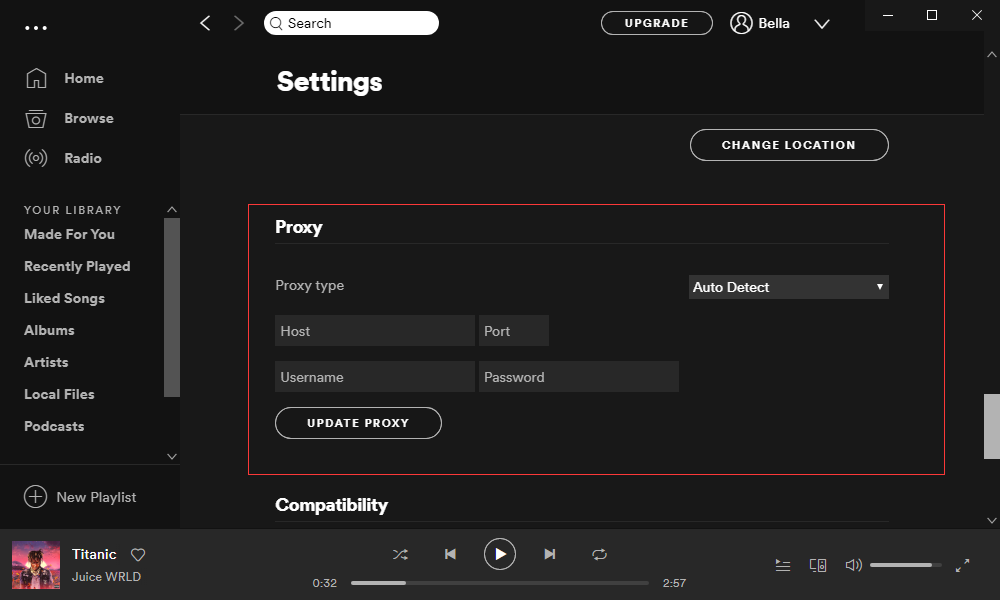
Hatua ya 1. Washa programu ya Spotify kwenye tarakilishi yako na ubofye menyu bar kwenda kwa Mipangilio dirisha.
Hatua ya 2. Tembeza chini hadi chini ya ukurasa ili kupata Onyesha Mipangilio ya Kina kifungo na ubofye juu yake.
Hatua ya 3. Katika mipangilio ya Wakala, bofya Gundua Kiotomatiki na kuchagua HTTP kutoka kwenye orodha kunjuzi.
Hatua ya 4. Hatimaye, bofya Sasisha Proksi kuomba marekebisho kwa ajili ya kurekebisha tatizo.
Suluhisho 5. Sanidua na Sakinisha Upya Spotify kwenye Kompyuta
Ikiwa msimbo wa hitilafu bado unaonekana kwenye Spotify yako, tatizo si muunganisho wa Intaneti kwenye kompyuta na linaweza kusuluhishwa kwa kusakinisha upya. Unaweza kujaribu kusanidua programu ya Spotify kwenye tarakilishi yako na kisha usakinishe upya tena. Hapa kuna mafunzo:
Kwa Windows

Hatua ya 1. Uzinduzi Jopo kudhibiti kwenye kompyuta yako kwa kuitafuta kwenye upau wako wa kutafutia.
Hatua ya 2. Bofya kwenye Mipango kifungo na kisha bonyeza Sanidua programu kifungo chini Programu na Vipengele .
Hatua ya 3. Tembeza chini kupata programu ya Spotify kutoka kwa orodha ya programu na ubofye-kulia kwenye programu tumizi ya Spotify kisha uchague Sanidua chaguo.
Hatua ya 4. Kisha programu ya Spotify itaondolewa kwenye tarakilishi yako na unaweza kuzindua Microsoft Store kusakinisha programu ya Spotify kwenye tarakilishi yako tena.
Kwa Mac

Hatua ya 1. Pata programu ya Spotify kwa kubofya Maombi kwenye upau wa kando wa dirisha lolote la Mpataji. Au tumia Mwangaza kupata programu ya Spotify, kisha bonyeza na kushikilia Amri ufunguo huku ukibofya mara mbili programu ya Spotify katika Spotlight.
Hatua ya 2. Kufuta programu ya Spotify, buruta tu programu ya Spotify kwenye tupio, au teua Spotify na kuchagua Faili > Hamisha hadi kwenye Tupio .
Hatua ya 3. Kisha utaulizwa kuingiza nenosiri la akaunti ya msimamizi kwenye Mac yako. Hili ni nenosiri tu unalotumia kuingia kwenye Mac yako.
Hatua ya 4. Ili kufuta programu ya Spotify, chagua Mpataji > Safisha Tupio . Kisha jaribu kuingia kwenye Spotify na akaunti yako ya Spotify tena na tatizo lako litatatuliwa.
Hatua ya 5. Nenda kwenye tovuti rasmi ya Spotify na ujaribu kusakinisha programu tumizi ya Spotify kwenye kompyuta yako tena.
Suluhisho la 6. Tumia Kigeuzi cha Muziki cha Spotify Kupakua Orodha za kucheza za Spotify Nje ya Mtandao
Bado, je, unasumbuliwa na muunganisho wa Spotify hakuna Mtandao uliogunduliwa na Msimbo wa Hitilafu 4 kwenye kompyuta yako ya Windows au Mac? Unajaribu kutumia Kigeuzi cha Muziki cha MobePas . Ni zana ya upakuaji ambayo ni rahisi kutumia kwa ajili ya Spotify ambayo inaweza kupakua na kubadilisha muziki wa Spotify hadi umbizo kadhaa maarufu za sauti na akaunti ya Bure.
Kigeuzi cha Muziki cha MobePas inaweza kukusaidia kupakua orodha zote za kucheza ulizounda kwenye Spotify yako nje ya mtandao ili muunganisho usio sahihi wa Mtandao usifanye kazi kwenye Spotify yako. Kwa msaada wake, unaweza kuhifadhi muziki wa Spotify kwa umbizo la sauti zima kama MP3 ili kucheza muziki wa Spotify kwenye kicheza media chochote na kifaa nje ya mtandao bila kikomo.
Ijaribu Bila Malipo Ijaribu Bila Malipo
Hatua ya 1. Ongeza nyimbo za Spotify kwa Spotify Music Converter
Zindua MobePas Music Converter kisha itapakia programu ya Spotify kwenye tarakilishi yako kiotomatiki. Nenda kwenye maktaba yako kwenye Spotify na uchague nyimbo ambazo ungependa kusikiliza. Kisha unaweza kuviburuta na kuvidondosha kwa MobePas Music Converter au kunakili na kubandika URL ya wimbo au orodha ya kucheza kwenye kisanduku cha kutafutia kwenye MobePas Music Converter.

Hatua ya 2. Teua umbizo la towe kwa Spotify muziki
Sasa unatakiwa kukamilisha mipangilio ya sauti ya kutoa. Bonyeza tu menyu bar kisha chagua Mapendeleo chaguo. Badili hadi Geuza dirisha, na unaweza kuchagua umbizo la sauti towe. Kando na hilo, unaweza pia kubinafsisha kasi ya biti, kituo, na kiwango cha sampuli kwa ubora bora wa sauti. Kumbuka kubofya Sawa kitufe ili kuhifadhi mipangilio.

Hatua ya 3. Anza kupakua muziki kutoka Spotify
Rudi kwenye kiolesura cha MobePas Music Converter kisha ubofye Geuza kitufe kwenye kona ya chini kulia. Kisha MobePas Music Converter huanza kupakua na kubadilisha nyimbo za muziki kutoka Spotify hadi kwenye tarakilishi yako. Mara baada ya uongofu kufanywa, unaweza kuvinjari nyimbo zote waongofu katika historia waongofu kwa kubofya Imegeuzwa ikoni.

Hitimisho
Mbinu zilizo hapo juu zinatakiwa kushughulikia suala la Msimbo wa Hitilafu 4 kwenye Spotify kwa urahisi. Hata hivyo, kwa msaada wa Kigeuzi cha Muziki cha MobePas , unaweza kutatua tatizo mara moja na kwa wote kwani tatizo linasababishwa na muunganisho wa Mtandao kwa kweli. Kigeuzi cha Muziki cha MobePas kinaweza kukusaidia kupakua nyimbo za Spotify nje ya mtandao.
Ijaribu Bila Malipo Ijaribu Bila Malipo

